누락된 d3d11.dll 오류에 대해 SFC/DISM 스캔을 실행해 보십시오.
- D3d11.dll은 DirectX에 필수적인 Microsoft의 Windows 시스템 파일입니다.
- 실수로 파일을 삭제하거나 DirectX 문제로 인해 DLL 파일 누락 오류가 발생할 수 있습니다.
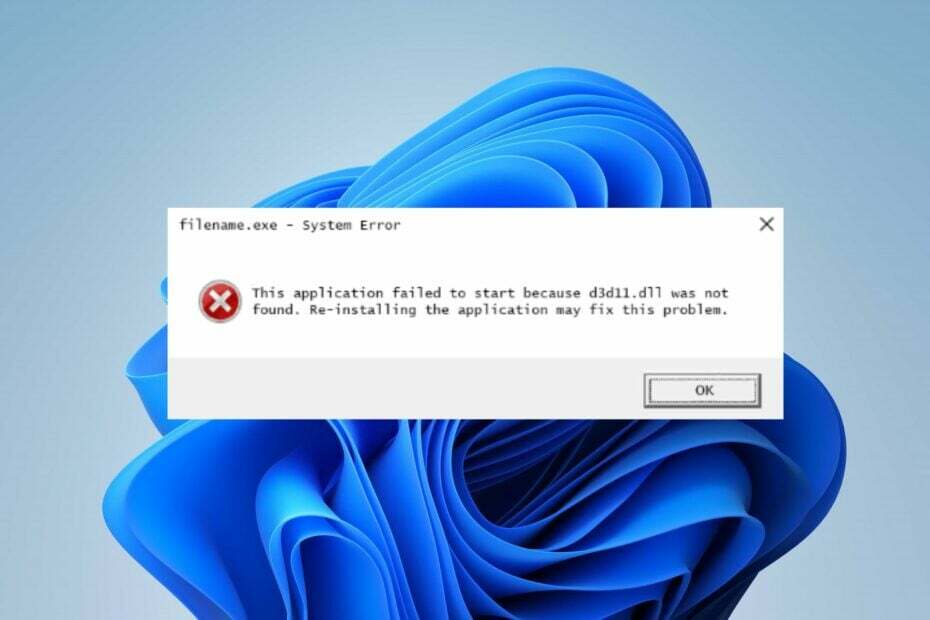
엑스다운로드 파일을 클릭하여 설치
- Fortect 다운로드 및 설치 당신의 PC에.
- 도구를 실행하고 스캔 시작 PC 문제를 일으킬 수 있는 DLL 파일을 찾습니다.
- 마우스 오른쪽 버튼으로 클릭 복구 시작 손상된 DLL을 작동하는 버전으로 교체합니다.
- 다음에서 Fortect를 다운로드했습니다. 0 이번 달 독자 여러분.
독자 중 일부는 실행에 대해 불평합니다. d3d11.dll을 찾을 수 없거나 없기 때문에 이 응용 프로그램을 시작하지 못했습니다. 오류. PC에서 게임을 하거나 앱을 실행하려고 할 때 오류가 발생할 수 있습니다. 그러나 이 문서에서는 오류를 해결할 수 있는 방법에 대해 설명합니다.
또는 설치 및 수정 방법에 대한 가이드를 참조할 수 있습니다. 누락된 DLL 파일 Windows 컴퓨터에서.
D3d11.dll이 누락된 이유는 무엇입니까?
D3d11.dll 누락 오류에 대한 책임이 있는 몇 가지 요인은 다음과 같습니다.
- DLL 등록 문제: 경우에 따라 응용 프로그램이 제대로 작동하는 데 필요한 DLL 파일이 지원되지 않는 폴더에 잘못 등록될 수 있습니다. 따라서 DLL 누락 DLL 파일을 다시 등록해야 합니다.
- Microsoft DirectX 소프트웨어 관련 문제 – Windows PC에서 실행 중인 DirectX 버전이 오래된 경우 DLL 누락 오류가 표시될 수 있습니다.
그럼에도 불구하고 D3d11.dll 누락 오류를 수정하는 데 도움이 되는 몇 가지 자세한 단계를 안내해 드리겠습니다.
D3d11.dll이 없으면 어떻게 해야 합니까?
고급 단계를 진행하기 전에 다음을 수행하십시오.
- 파일 누락 오류 메시지를 표시하는 프로그램을 다시 설치하십시오.
- 재설치 다이렉트X.
- 개발자로부터 앱/소프트웨어의 최신 패치를 다운로드할 수도 있습니다.
오류를 해결할 수 없는 경우 다음 수정 사항을 진행하십시오.
D3d11.dll 누락 또는 찾을 수 없음 오류는 Windows DLL 파일이기 때문에 시스템 기능에 치명적일 수 있습니다. 이를 사용하는 앱에 영향을 미칠 수 있으며 액세스할 수 없는 경우 오류, 충돌, 버그 및 지연이 발생할 수 있습니다. 그러나 기술에 정통하지 않으면 수리하기 어려울 수 있습니다.
다행히 전용 도구를 사용하면 DLL 파일 오류를 100% 해결할 수 있습니다. 따라서 Fortect를 사용하여 D3d11.dll 오류를 복구하는 것이 좋습니다. DLL 복구 도구 PC용.
또한 소프트웨어는 사용하기 쉽고 고급 지식이 필요하지 않습니다. 스캔을 시작하기만 하면 누락된 파일을 복구하여 자동으로 오류를 수정합니다.
2. DLL 파일을 다시 등록하십시오.
- 왼쪽 클릭 메뉴를 시작하다, 유형 cmd을 클릭하고 관리자 권한으로 실행.
- 다음 명령을 입력하고 키를 누릅니다. 입력하다:
(*.dll)의 %d에 대해 regsvr32 -s %d를 수행합니다.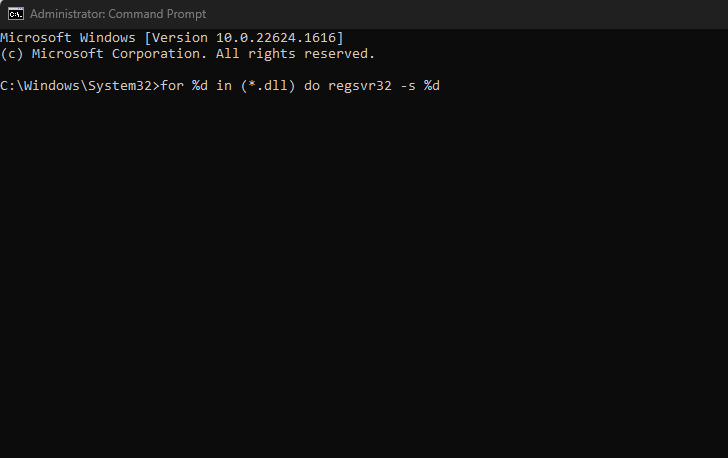
- 프로세스가 완료될 때까지 기다렸다가 명령 프롬프트를 닫습니다.
프로세스가 성공하면 DLL 파일이 적절한 경로에 올바르게 등록됩니다. 따라서 액세스할 수 있게 되고 오류를 해결합니다.
- 수정: 0x4005(16389) 오류로 Windows 업그레이드 실패
- MSVCP140_1.dll을 찾을 수 없음: 이 오류를 수정하는 6가지 방법
- Steamclient64.dll을 찾을 수 없음: 다시 수정하거나 다운로드하는 방법
- Codex64.dll을 찾을 수 없음: 해결하는 4가지 방법
3. SFC 및 DISM 스캔 실행
- 누르다 윈도우, 유형 cmd 그리고 클릭 관리자로 실행하십시오.
- 다음을 입력하고 누릅니다. 입력하다:
sfc /scannow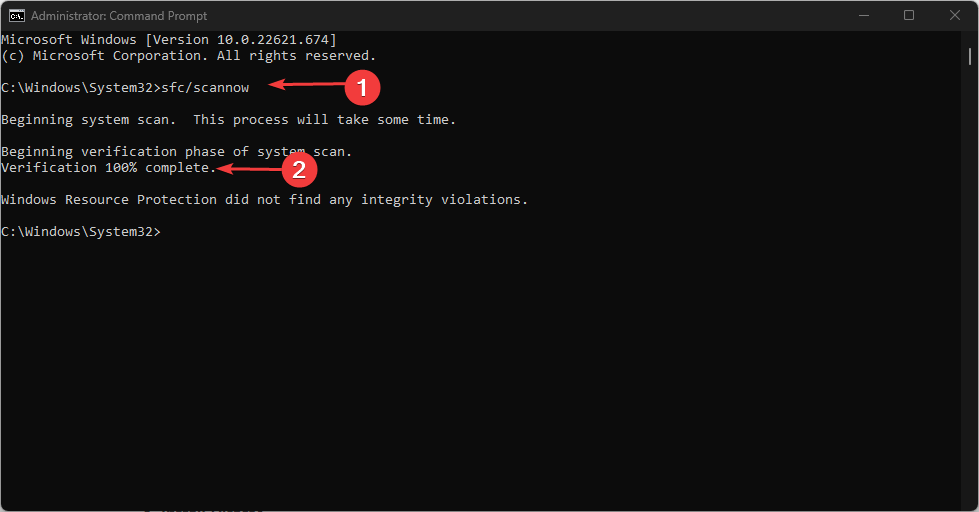
- 다음 명령을 입력하고 키를 누릅니다. 입력하다:
DISM /Online /Cleanup-Image /RestoreHealth
- 프로세스가 완료될 때까지 기다렸다가 명령 프롬프트를 닫습니다.
수정에 대한 기사를 확인하십시오. Windows가 업데이트 서비스에 연결하지 않음 컴퓨터에서 오류가 발생하는 경우.
결론적으로, 당신은 다음에 대해 더 알고 싶어 할 것입니다. Windows 10에서 누락된 DLL 파일 그리고 그 원인을 학습합니다.
의견 섹션에 질문이나 제안이 있으면 삭제할 수 있습니다.
여전히 문제가 발생합니까?
후원
위의 제안으로 문제가 해결되지 않으면 컴퓨터에 더 심각한 Windows 문제가 발생할 수 있습니다. 다음과 같은 올인원 솔루션을 선택하는 것이 좋습니다. 요새 문제를 효율적으로 해결합니다. 설치 후 다음을 클릭하십시오. 보기 및 수정 버튼을 누른 다음 수리를 시작하십시오.


